iSunshare iSyncGenius – 轻松备份和恢复 iPhone
已发表: 2022-02-13您是否正在寻找最好的智能软件来备份和恢复您的 iPhone? 然后尝试最适合您的要求并达到您期望的 iSunshare iSyncGenius。 阅读本文以了解有关 iSunshare iSyncGenius 软件的更多信息。
如今,我们的 iPhone 中有许多重要的文件,例如照片和录音。 此类个人数据应妥善保存,以防数据丢失。 因此,不时将 iPhone 数据备份到计算机是一个好习惯。 而今天,这篇 iSunshare iSyncGenius 评论文章将教您在没有 iTunes 或 iCloud 的情况下轻松备份和恢复您的 iPhone。
- 阅读更多 –适用于 iPhone 的最佳间谍应用程序
- 如何删除 Mac、Windows、iPhone 和 Android 上的重复照片
目录
什么是 iSunshare iSyncGenius?
iSunshare iSyncGenius 是 iPhone 备份和恢复软件之一,可以帮助您将 iPhone 数据完全或选择性地保存到 Windows 计算机。 iTunes 和 iCloud 是否无法完成数据备份并不重要。 另一个惊人的功能是 iSunshare iSyncGenius 将帮助您将数据从 iPhone 直接传输到 iPhone。
您还可以在 iSunshare iSyncGenius 上轻松管理 iTunes 备份密码。 在本程序上添加、修改和删除iTunes备份密码很方便。
iSunshare iSyncGenius 的主要特点
- 完全或选择性地将 iPhone 数据备份到 PC:与 iTunes 不同,iSyncGenius 为您提供两种备份 iPhone 数据的方法。 您可以将完整备份保存到计算机或仅将一个类别备份到目标文件夹。 当然,它与还原功能相同。
- 直接将 iPhone 备份保存到外部驱动器:使用此 iPhone 备份和恢复软件,您可以直接将外部驱动器设置为目标目的地以导出备份数据。
- 快速将数据从 iPhone 传输到 iPhone:至于两部 iPhone 之间的数据迁移,您可以利用传输功能将数据从一部 iPhone 同步到另一部。
- 管理 iPhone 备份密码:如果您在 iTunes 中为 iPhone 备份附加了加密,您可以在 iSyncGenius 的帮助下更改或删除密码。
- 阅读更多 – 5 个适用于 iPhone 的安全键盘记录器
- 如何从 iTunes 备份中选择性地恢复 iPhone 数据
如何使用 iSyncGenius 将 iPhone 数据备份和恢复到 PC
第 1 部分:在没有 iTunes 或 iCloud 的情况下将 iPhone 数据备份到 PC
将 iPhone 数据备份到没有 iTunes 或 iCloud 的 Windows 计算机很简单。 您只需要按照以下步骤操作:
- 步骤 1:从官方网站下载并启动 iSunshare iSyncGenius。 现在您必须将 iPhone 连接到您的 PC。 此外,在请求许可时解锁您的 iPhone 并按下信任选项。
- 步骤 2:检查有关您的 iPhone 的信息,然后单击“下一步”按钮。
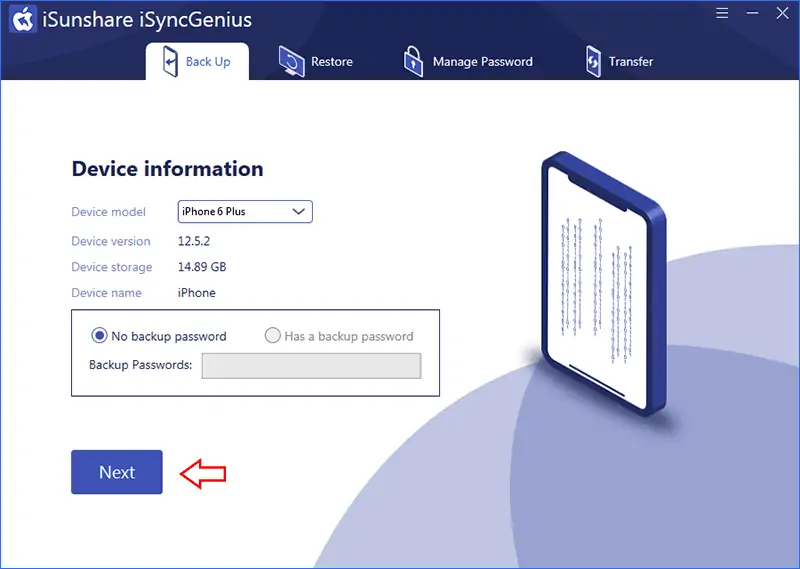
- 第 3 步:现在您可以看到备份 iPhone 数据的两个选项。 只需点击“所有备份或分类备份”即可。 如果您选择分类备份,您可以勾选一个或多个类别进行备份。 之后,设置备份文件的目标文件夹,然后单击“开始”按钮。
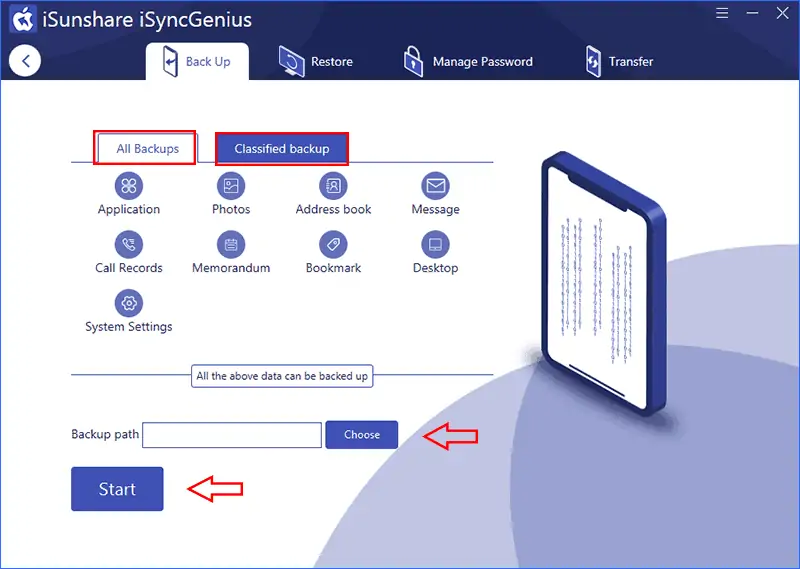
立即,备份过程将开始,您只需要等待结束。
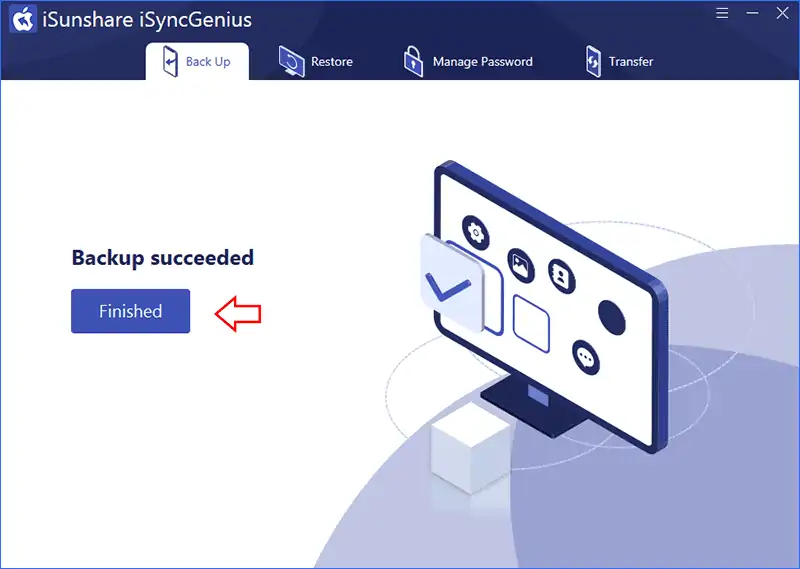
第 2 部分:将 iPhone 备份恢复到您的 iPhone
由于某种原因,您需要将以前的 iPhone 备份文件检索到您的 iPhone。 如果要将旧 iPhone 备份恢复到新 iPhone; 您可以使用 iSyncGenius 的恢复功能。

- 步骤 1:启动软件并在顶部菜单中选择“恢复”选项。 然后此软件将加载您的 iPhone 信息,您可以单击“下一步”继续。 是的,您必须将 iPhone 连接到您的 PC。
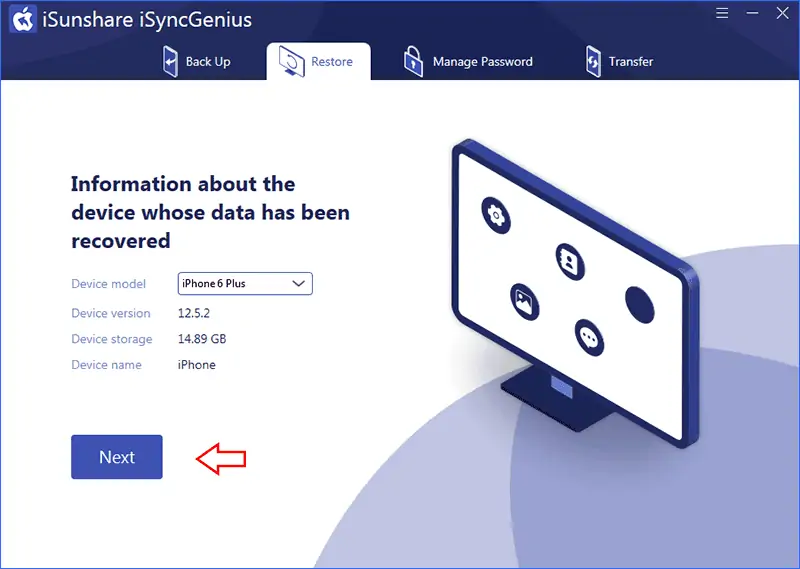
- 步骤2:现在您可以看到计算机上的备份文件。 iPhone备份恢复还有两个选项:完全恢复和分类恢复。 您可以从中勾选一个备份文件,然后点击“开始按钮” 。
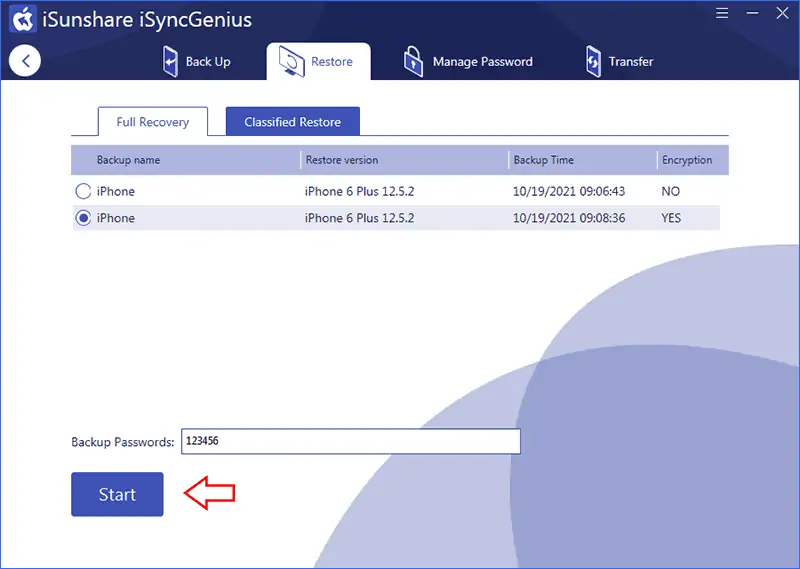
- 第三步:软件会要求您确认,您可以点击“是”继续。 几分钟后,恢复成功。
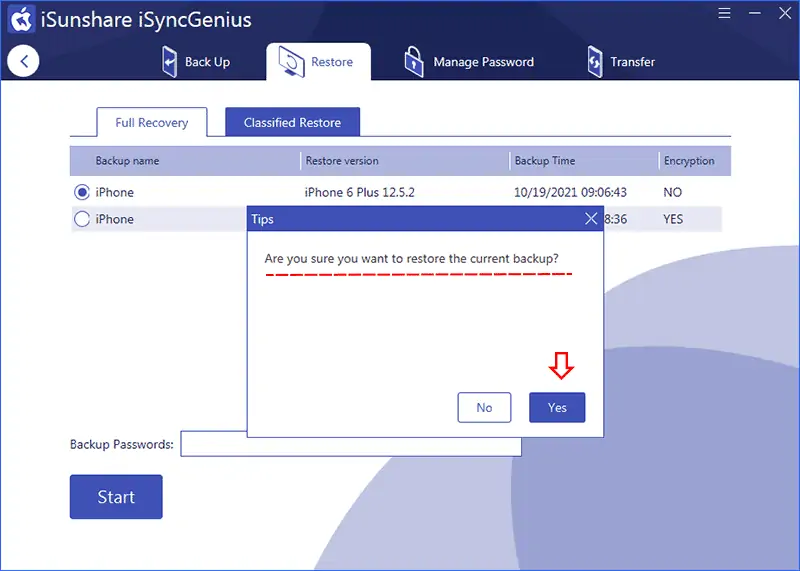
- 阅读更多 – 5 款解锁 iPhone 的最佳软件
- IOTransfer 4 评论:管理 iPhone 或 iPad 的更好方法
结论
使用 iSunshare iSyncGenius 将 iPhone 数据备份和恢复到 Windows 计算机非常有效。 与其他 iPhone 备份和恢复软件相比,iSunshare iSyncGenius 以实惠的价格更值得信赖和可靠。 是的,您可以免费下载该软件,但需要为完整版付费。 别担心; 在不损坏 iPhone 的情况下使用该软件是安全的。
我希望本教程能帮助您了解iSunshare iSyncGenius – 轻松备份和恢复 iPhone 。 如果您想说什么,请通过评论部分告诉我们。 如果你喜欢这篇文章,请分享它并在 Facebook、Twitter 和 YouTube 上关注 WhatVwant 以获取更多技术提示。
iSunshare iSyncGenius – 轻松备份和恢复 iPhone – 常见问题
iSunshare iPhone 工作吗?
总的来说,这是一款方便、实惠的软件。 它高效、快速、可靠地按照它所说的去做。 对于那些技术含量较低且无法深入设置或平台一系列操作以进入其锁定的 iOS 设备的人来说,它特别有用。
iExplorer 可以安全安装吗?
它是 100% 安全的。 为了您的隐私和安全,iExplorer 永远不会在您的 iPhone 或 iPad 上访问您的任何个人密码。
由于备份损坏而无法恢复?
您可能无法进行备份的原因有两个:文件在某处损坏,或者 iTunes 上的软件与您的设备不兼容。 如果您的设备或现有备份中存在损坏的文件,iTunes 将无法复制数据并且备份过程将失败。
为什么我的 iPhone 备份总是失败?
iCloud 备份失败的最常见原因之一是 iCloud 存储空间不足。 如果没有足够的存储空间用于整个备份,您的 iPhone 将无法自动备份到云端。
如何在我的 iPhone 上获得更多存储空间,而不是在 iCloud 上?
您无法升级 iPhone 或 iPad 上的物理存储。 如果您希望拥有更多设备存储空间,则必须购买具有更多存储空间的新设备。
